mari belajar buat header cara saya.
30 steps ja.
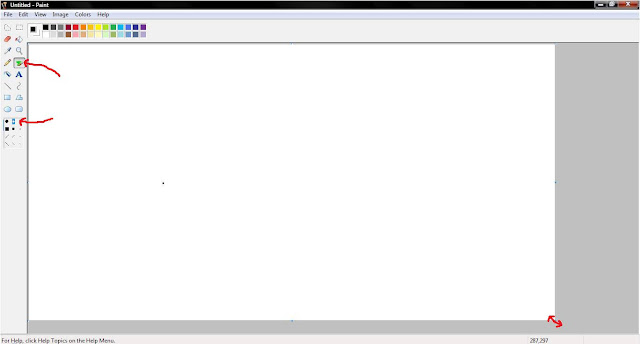
mula mula, buka paint
size kasi otter sendiri.
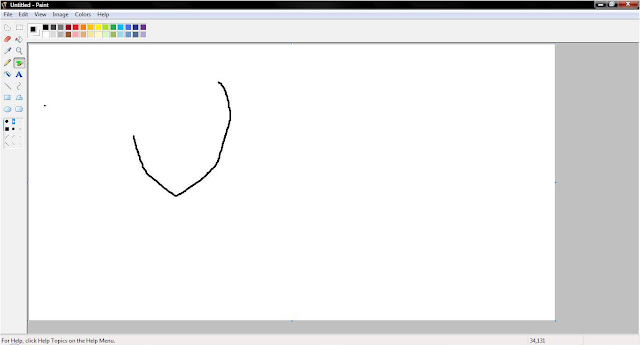
lukis muka
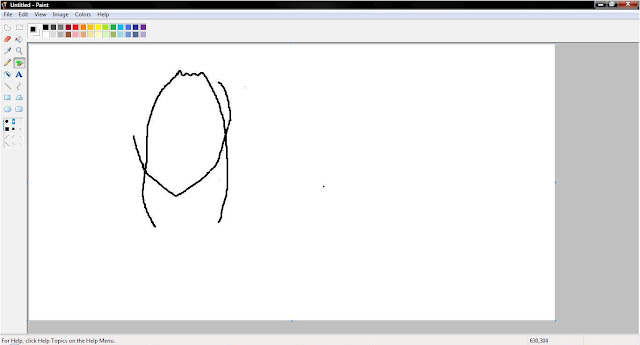
rambut depan
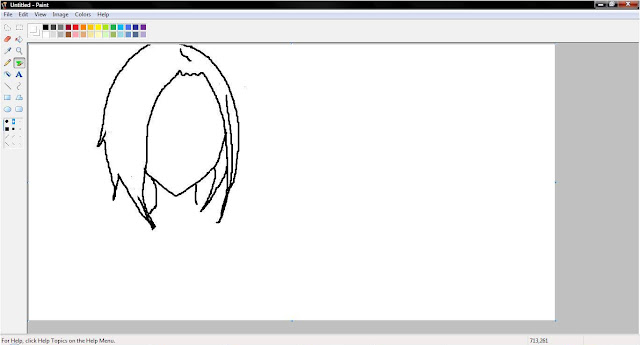
keseluruhan rambut
reaksi muka. mata, hidung, dan mulut.
nak letak telinga pun boleh. pandai pandai la
stuktuk badan
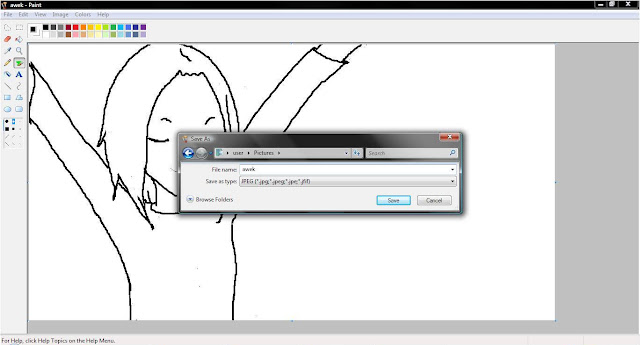
save macam biasa
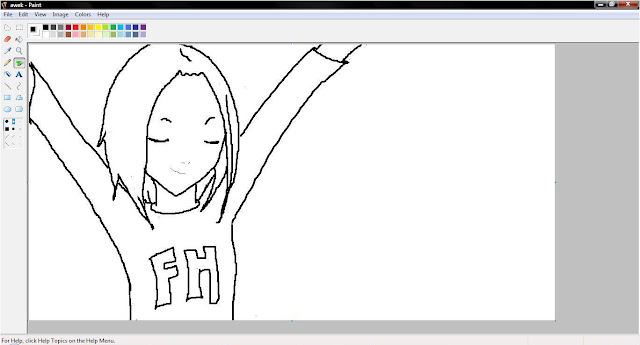
taknak bagi nampak kosong, tambah tambah la sket pape.
jangan risau kalau drawing u'olz senget benget. buat slow slow. tapi jangan lembab sangat. tarik je mouse tu sambil hold left click, itu suka hati. ala, macam lukis kat kertas la. kalau rasa tak cun, CTRL+Z . pastu lukis la balik. jangan buat garisan seketul seketul, nanti nak undo balik da tak boleh kalau banyak sangat. paham tak?
gambar tadi di save .jpg file. so, bukak plak photoshop untuk sesi mewarna.

first thing, double klik dulu kat background tu and OK.
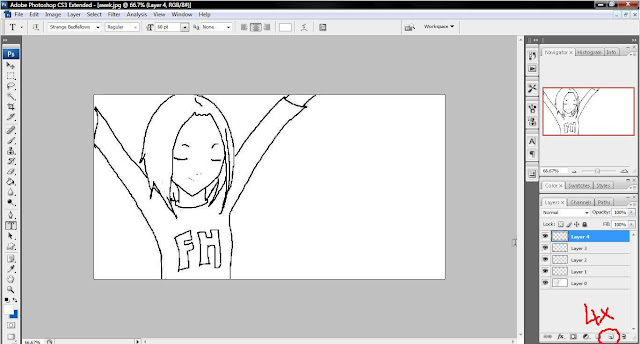
create 4 new layers
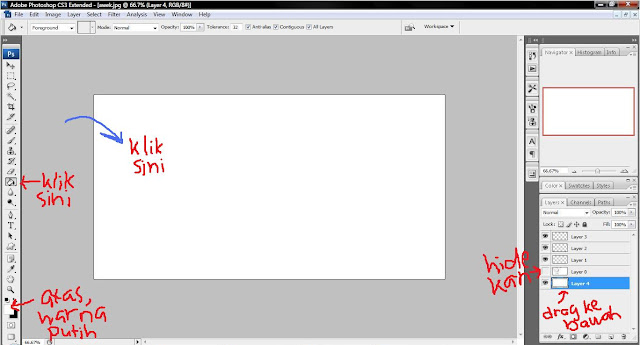
seterusnya, hide dulu layer 0
pastu fill colour putih kat layer 4 dan drag ke bawah.
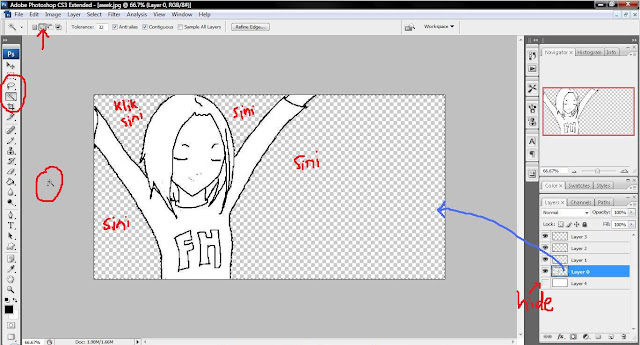
hide pulak layer 4 tu, dan unhide layer 0 semula.
pilih magic wand tool tu, dan klik klik kat area putih die layer 0.
kemudian press button delete. nanti die jadi camtu.
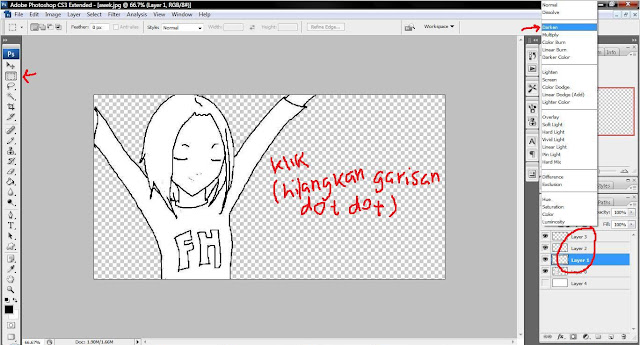
untuk hilangkan garisan dot dot tu, ambik marquee tool, dan klik je kat area yang ber-dot.
kemudian set layer 1 2 dan 3 kepada darken.
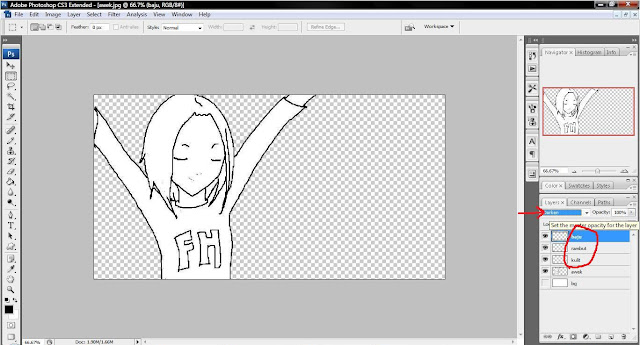
make sure 3 layer tadi dah di set kan kepada darken.
pastu nak senang tukar la nama layer tu.
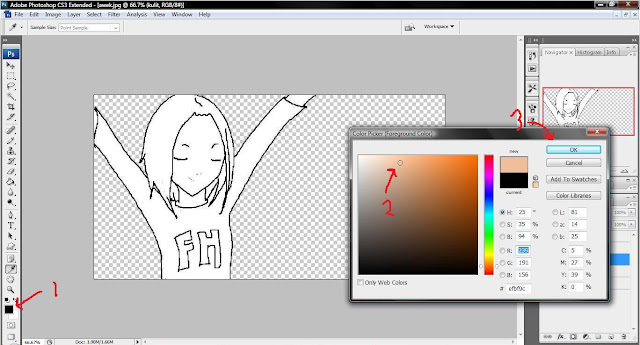
sesi mewarna. pilih warna yang sesuai dengan kulit.
ikut step di atas.
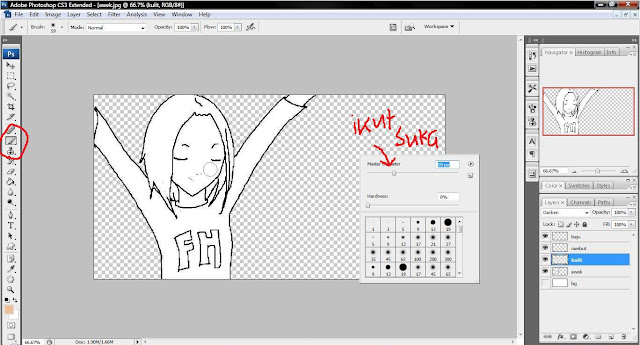
pilih brush biasa. diameter die, pilih ikut sesela.
kemudia warna di bahagian muka.
pastikan anda berada pada layer kulit ya!
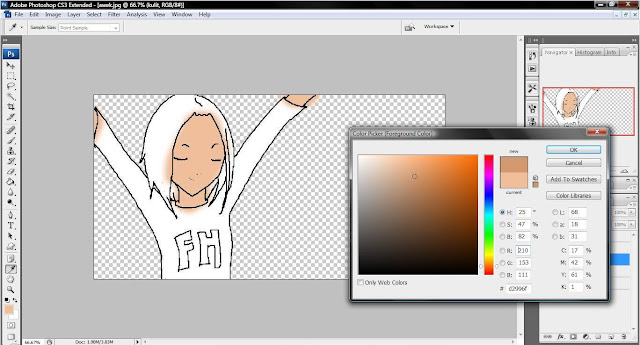
settle. pilih warna yang gelap sket sebagai bayang.
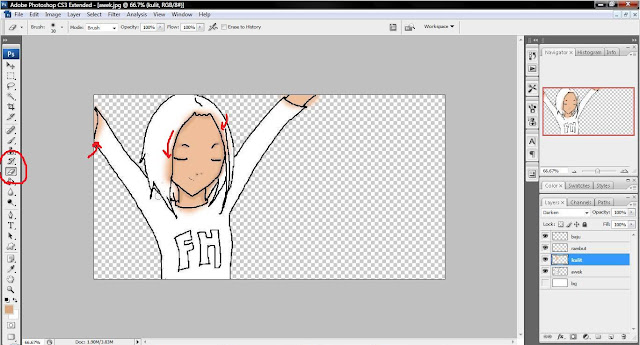
yang comot comot tu, bole padan dengan eraser tool.
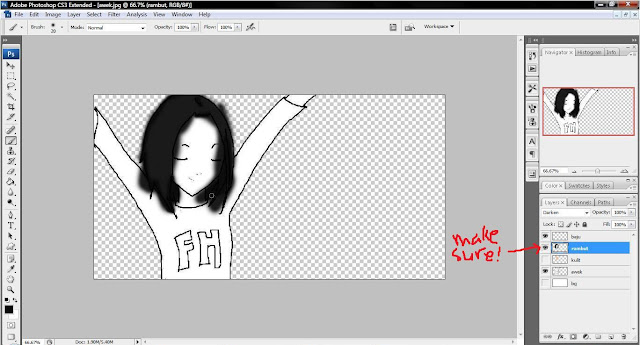
buat pulak kat rambut.
sekarang, make sure anda berada pada layer rambut plak!
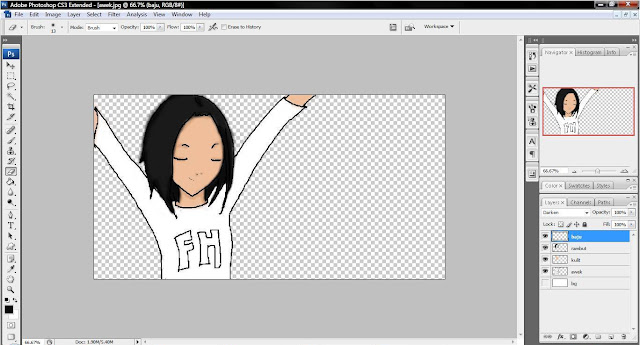
yang comot comot tu bole padam sendiri. macam biasa.
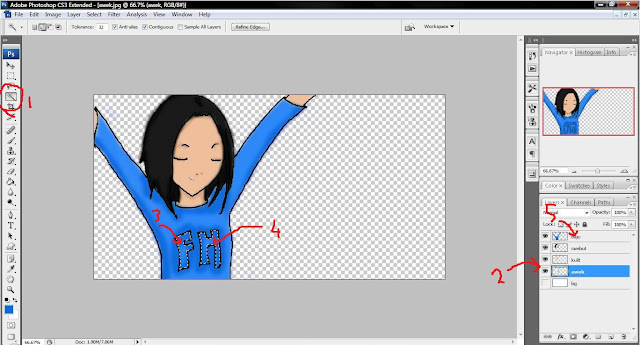
extra. untuk bahagian baju.
klik ikut turutan diatas.
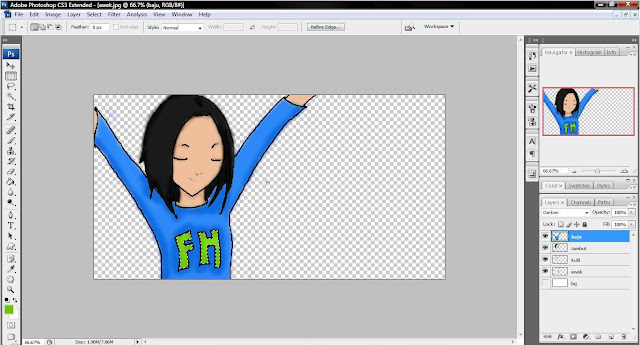
ok, anda bole mewarna pada bahagia itu.
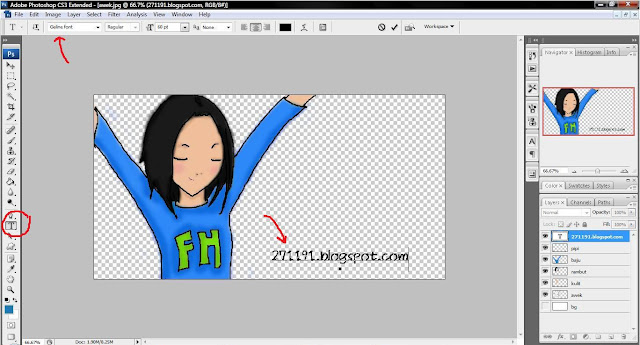
untuk tulisan pulak, bole pilih type tool dan klik je kat mana mana dalam canvas.
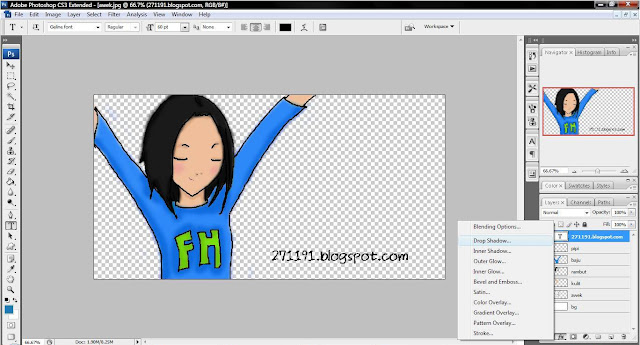
kemudian add layer style ; drop shadow
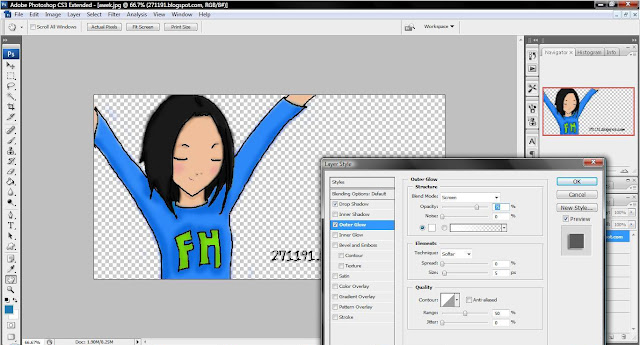
boleh gak pilih outer glow. pilih warna putih, smart. hehe
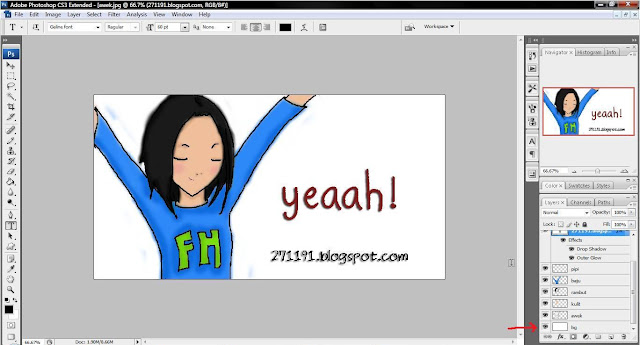
ok dah. unhide kan balik layer 4 tadi (tuka nama ; bg)
sekarang anda nampak comot comot die kan?
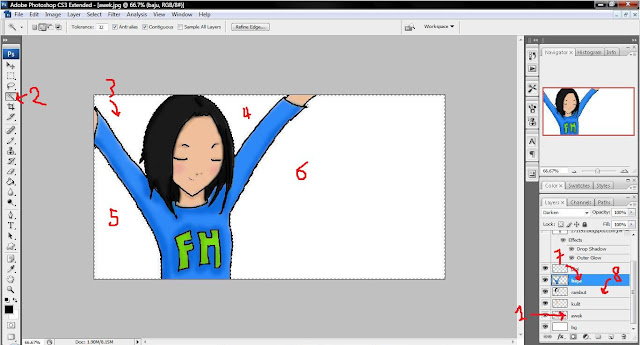
nak padam, klik ikut step di atas.
kat 7 & 8, sila press delete button.
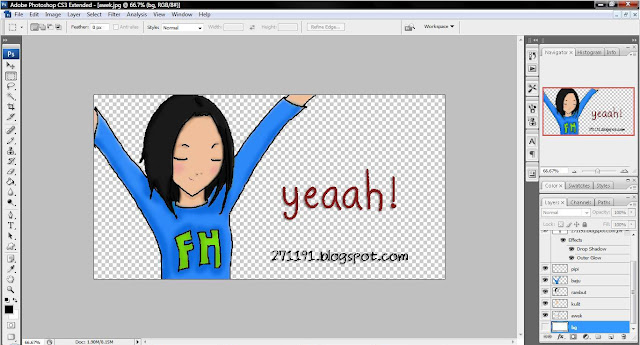
hide kan semula layer bg tu (layer 4)

seterusnya, save dalam file .png
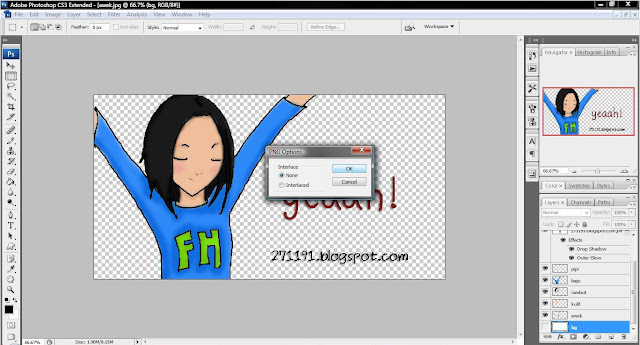
pilih None ya. then click OK.

settle. senang kan?
selamat mencuba. good luck!
*kalau nak alih kedudukan tulisan (pape la) make sure select dulu layer yang berkenaan, kemuadian pilih move tool yang atas sekali tu.
ps: kalau tak paham, tanya la. :)
pss: da try, tunjuk ar sket . tau tau :)



wei bongek...jnji pkol 9...
ReplyDeletepstu postpone pkol 10...
ni yg ko wt kn...
haha kantoi. cepat ar, da free dah. ;P
ReplyDeletehaaaa......
ReplyDeletewalaweh...
ReplyDeletelen kali buat byk lagi tuto eyh..
hehehe :P
wow!!!! sgt menarik!!!!
ReplyDeletewaaaaaa!!kagumm gileeee!!seriussss~
ReplyDeletetgn ni kerass kot nk melukis kt paint tuu.aiyyaa~
leyh wat nie..tpi photoshop xde.. T_T
ReplyDeleteeddy ; ha?
ReplyDeleteiqa ; byk la. tuto ngaji plak. ahakz ;p
heidi ; menarik la sgt. huhu
lynn ; alaaa jgn give up. lama2 lembut la tu. dlu tgn sy pn keras. :D
sya ; takde photoshop, kaler je pakai paint. ape susah. haha ;)
bookmarked this..
ReplyDeletehohoho mmbantu sgt thx2 ;D
ill try later..
tapi ak xpakai ps yg css punya
boleh juga kan?
ok.. try laa. pastu tunjuk arr eh. :)
ReplyDeletetakpe, nk pakai ps7 pun takde hal. basic function je pun.
hahahha.. nice..
ReplyDeletetapi..saya sangat fail melukis ngan paint..
tangan tak bedung.. terketaq2..
melukis la ngan photoshop. lg byk function. :)
ReplyDeletesbb tu kne tarik laju2. tp jgn laju sgt la. bru tak terketaq2.
wow.. yg ni btol2 style
ReplyDeleteah sume nye style la kau. haha
ReplyDeleteohh sgt comel!!! ^^
ReplyDeleteyess! nk mencuba laa ni. tp tak paham siket bab layer byk2 tu, huhu. tanxs tanxs :D
ReplyDeleteanamizu ; terimakasih :)
ReplyDeletetiqa ; ha kt yg byk layer tu mmg cm complicated sket. tp sebenanye sng je. hehe. :D
wow ! cntk nye !
ReplyDeletehuhuu. nnt sye try. tp Paint sye takde. da hlg gi ke mane ntah. TuxPaint adelahh. yg comel2 tu. hahaha :P
btw, thank you sbab buat tuto ni. sgt2 membantu.
dlm semua post awk mesti ade gmbr2 comel tu. haha :D
cantek ! =)
ReplyDeletemaddie ; TuxPaint tu menatang ape? ala, gune je pape. sume pun bole kot. :) neway, sama sama. hehe tq gak.
ReplyDeleteamna ; terima kasih :)
cun r..memang tabik.
ReplyDeletestylo..
huhu tq. :)
ReplyDelete